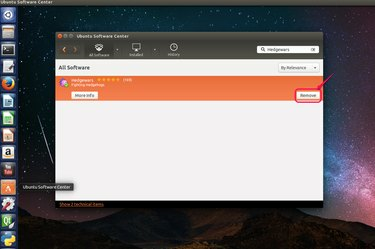
Деинсталирајте апликације у Убунту софтверском центру.
Кредит за слику: Љубазношћу Убунтуа
Деинсталирање апликација у Убунту разликује се од деинсталирања апликација из Виндовс система јер су инсталациони фајлови за Линук апликације сви пакети. У зависности од типа и величине апликације, постоје различите методе за деинсталирање апликација. Можете користити Убунту софтверски центар за уклањање једноставних апликација. Такође можете означити апликације које имају неколико додатака за потпуно уклањање Синаптиц Пацкаге Манагер да бисте уклонили све повезане пакете. На крају, али не и најмање важно, куцање командних линија у терминал је још једна опција за деинсталирање апликација.
Деинсталирајте апликације у Убунту софтверском центру
Корак 1

Унесите назив апликације коју желите да деинсталирате.
Кредит за слику: Љубазношћу Убунтуа
Отворите Убунту софтверски центар са бочне траке. Унесите назив апликације коју желите да деинсталирате у поље за претрагу.
Видео дана
Корак 2

Кликните на „Уклони“ да бисте деинсталирали апликацију.
Кредит за слику: Љубазношћу Убунтуа
Кликните на апликацију која се појављује на листи резултата. Потврдите да је то апликација коју желите да уклоните и кликните на „Уклони“.
Корак 3
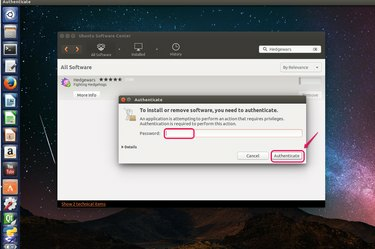
Унесите лозинку.
Кредит за слику: Љубазношћу Убунтуа
Унесите лозинку за пријаву у оквир за дијалог да бисте потврдили свој идентитет.
Корак 4

Проверите статус.
Кредит за слику: Љубазношћу Убунтуа
Кликните на картицу „Напредак“ на траци менија да бисте проверили статус деинсталације. Трака напретка вам показује када је задатак завршен.
Деинсталирајте апликације у Синаптиц Пацкаге Манагер-у
Корак 1
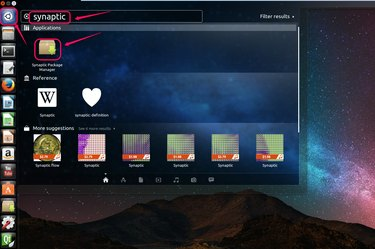
Откуцајте „Синаптиц“ без наводника у Убунту Унити.
Кредит за слику: Љубазношћу Убунтуа
Отворите Убунту Унити тако што ћете кликнути на икону Убунту на врху бочне траке. Откуцајте „Синаптиц“ без наводника у поље за претрагу и кликните на икону да бисте је отворили.
Корак 2
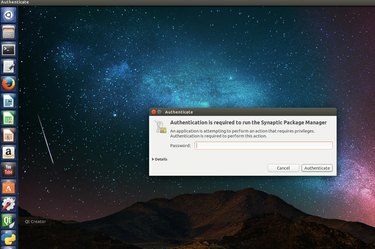
Унесите лозинку.
Кредит за слику: Љубазношћу Убунтуа
Унесите лозинку за пријаву да бисте потврдили свој идентитет.
Корак 3

Унесите назив апликације у „Брзи филтер“.
Кредит за слику: Љубазношћу Убунтуа
Унесите назив апликације коју желите да деинсталирате у „Брзи филтер“. Проверите резултате претраге наведене испод филтера и пронађите апликацију коју желите у потпуности да уклоните. На пример, откуцајте „влц“ без наводника и пронађите апликацију ВЛЦ медиа плејер.
Корак 4

Изаберите „Означи за потпуно уклањање“.
Кредит за слику: Љубазношћу Убунтуа
Кликните десним тастером миша на апликацију коју треба деинсталирати и са падајуће листе изаберите „Означи за потпуно уклањање“.
Корак 5

Кликните на „Примени“.
Кредит за слику: Љубазношћу Убунтуа
Кликните на „Примени“ на траци менија и извршите процес.
Корак 6
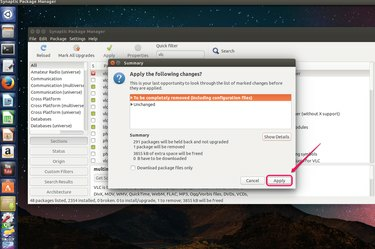
Кликните на „Примени“ да бисте потврдили уклањање.
Кредит за слику: Љубазношћу Убунтуа
Кликните на дугме „Примени“ у оквиру за дијалог да бисте потврдили уклањање апликације. Можете да кликнете на „Прикажи детаље“ да бисте видели информације о свим уклоњеним пакетима.
Корак 7
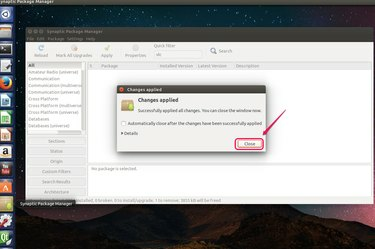
Кликните на „Затвори“.
Кредит за слику: Љубазношћу Убунтуа
Кликните на „Затвори“ да бисте довршили задатак.
Савет
апт-гет је алатка командне линије која се користи за додавање и уклањање пакета. Унесите следећу синтаксу у терминал:
судо апт-гет ремове "име пакета"
без наводника где је "име пакета" назив пакета апликације који желите да деинсталирате. Од вас ће бити затражено да унесете лозинку и откуцате „Да“ без наводника да бисте потврдили уклањање апликације.
Упозорење
Пре него што потврдите потпуно уклањање у Синаптиц Пацкаге Манагер-у, требало би проверите све пакете који ће бити избрисан у одељку „Прикажи детаље“. Ако откријете да су неки пакети које желите да задржите означени за уклањање, немој користите комплетан алат за уклањање. Уместо тога, ручно избришите сваки нежељени пакет посебно.



